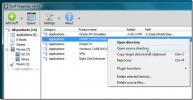Tallenna kuva-kuvassa-Skype-videopuhelut Windowsissa
Skype on kiistatta yksi parhaista viestintäasiakkaista pikaviestejä, ääni- ja videopuheluita varten. Se tarjoaa terävän video- ja äänenlaadun vakaan yhteyden kautta, minkä vuoksi käyttäjille ympäri maailmaa se on oletusväline yhteydenpitoon ystävien ja rakkaimpien kanssa. Vaikka Skypen premium-tili on kaikkien saatavissa, se tarjoaa laajennettuja palveluita, kuten ryhmävideopuheluita, näytön jakamista ja tiedostojen siirtoominaisuuksia. Kaikkien näiden sisäänrakennettujen ominaisuuksien lisäksi Skypen käytettävyyttä lisäävät paljon laajennuksia ja kolmansien osapuolien sovelluksia, joista harvat olemme käsitellyt täällä AddictiveTipsissä. Tänään esittelemme sinulle toisen samanlaisen kolmannen osapuolen Windows-sovelluksen nimeltä Ilmainen videopuhelunauhuri Skypelle joka nimensä perusteella mahdollistaa Skype-videopuhelujen nauhoittamisen. Sovellus tallentaa sekä oman että toisen osapuolen verkkokameran video- ja äänisyötön. Voit halutessasi tallentaa videon molemmilta puolilta kuvan kuvassa -näkymässä, vain toisen osapuolen videolla tai vain äänen molemmilta puolilta. Jatka lukemista tauon jälkeen saadaksesi lisätietoja tästä muodikkaasta sovelluksesta.
Koska toiminto on melko yksinkertainen, löydät käyttöliittymän myös helppokäyttöiseksi. Se koostuu yksinäisestä ikkunasta, jolla on yksinkertainen tietueen ja pysäytyspainike.

Sovellus voi olla erityisen varsin tilanteissa, joissa sinun on osallistuttava kokoukseen tai annettava / otettava haastattelu Skypen kautta. Voit tallentaa kokouksen tai haastattelun videon ja äänen ja säilyttää sen tulevaa käyttöä varten. Kun Skype-puhelu on käynnissä, paina tallennuspainiketta aloittaaksesi sieppauksen ja napsauta lopettaa, kun haluat tallentaa sen automaattisesti alla määritettyyn tulostokansioon. Kaikki videotallenteet tallennetaan MP4-tiedostoina, kun äänitallenteiden lähtömuoto on MP3.
Äänitys-tilan avattavan valikon avulla voit valita yhden kolmesta edellä mainitusta tallennusvaihtoehdosta (kuva kuvassa -video molemmilta puolilta, video vain toiselta puolelta ja vain ääni).

Nauhoitusistunnon alkamisen jälkeen voit painaa sulkemispainiketta sovelluksen oikeassa yläkulmassa; se jatkaa toimintoa järjestelmälokerossa. Huomaa, että sovellus ei aloita nauhoitusta, jos sinulla on toinen kahdesta ensimmäisestä tallennustilasta valittuna ja toisella osapuolella ei ole videota käytössä. Voit joko pyytää toista osapuolta kytkemään videon päälle tai valita vain äänivaihtoehdon tallennusta varten. Nauhoitus alkaa automaattisesti heti, kun video on otettu käyttöön toisella puolella.

Lähtön video- ja äänenlaatu voidaan luokitella tyydyttäväksi. Vaikka se näyttää aluksi olevan lähellä täydellistä, se käy kuitenkin katkeisiin bitteihin, joissa video jäätyy yli muutaman sekunnin ja ääni alkaa rikkoutua, vaikkakin vain vähän.
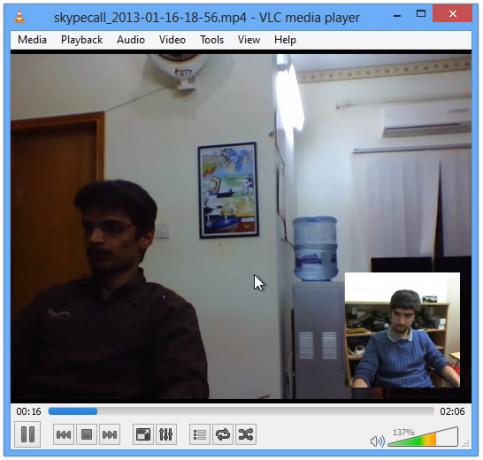
Skypen videopuhelunauhuri toimii sekä Windows XP: n, Windows Vistan, Windows 7: n että Windows 8: n 32- ja 64-bittisissä versioissa. Testaus tehtiin Skype 6.1.0: lla, Windows 7: llä ja Windows 8: lla.
Lataa ilmainen videopuhelunauhuri Skypelle
Haku
Uusimmat Viestit
JuceVLC Media Center -tyylinen videosoitin, joka perustuu VLC: hen
VLC-soitin on ilmeisesti yksi tunnetuimmista avoimen lähdekoodin me...
Synkronoi tiedostot Amazon S3: n ja paikallisen aseman välillä Amazon S3 FileSyncin kanssa
Amazon S3 FileSync on avoimen lähdekoodin sovellus, joka synkronoi ...
Järjestä tiedostot / sovellukset monitasoista luokkaa Stuff Organizer -sovelluksella
Stuff Organizer on avoimen lähdekoodin monikäyttöinen luettelointis...